- Metode 1: Glemt adgangskode til iPhone, brug iTunes, hvis du tidligere har synkroniseret med den
- Metode 2: Sådan bruges iCloud til nulstilling, hvis du har glemt adgangskod iPhone
- Metode 3: Placer din iPhone i gendannelsestilstand, hvis du har glemt adgangskoden og ikke kan løse den med iTunes eller iCloud
- Metode 4: Lås iPhone op med iOS-systemgendannelse
- Metode 5: Lås iPhone op med iOS Unlocker
- Lås Apple ID op
- Omgå iCloud-aktiveringslås
- Doulci iCloud -låseværktøj
- Factory Unlock iPhone
- Omgå iPhone-adgangskode
- Nulstil iPhone-adgangskode
- Lås Apple ID op
- Lås iPhone 8 / 8Plus op
- Fjernelse af iCloud Lock
- iCloud Unlock Deluxe
- iPhone Lås skærm
- Lås iPad op
- Lås op for iPhone SE
- Lås Tmobile iPhone op
- Fjern Apple ID-adgangskode
Glemt iPhone-adgangskode? Her er hvad du behøver at vide
 Skrevet af Boey Wong / 20. juli 2021 09:00
Skrevet af Boey Wong / 20. juli 2021 09:00 Hvad er det værste, du nogensinde har oplevet? Bliv låst ude af dit hus, din bil, din e-mail-konto eller noget andet, der krævede en adgangskode?
Jeg vedder det må være Jeg har glemt min iPhone kode siden nu kan de personer, der ejer iPhones, til en vis grad ikke leve uden dem.
Du behøver dog ikke være ked af det, når du støder på dette rod. Uanset om du synkroniserede med iTunes eller ej, er det altid muligt at rette og Gendan den låste iPhone.
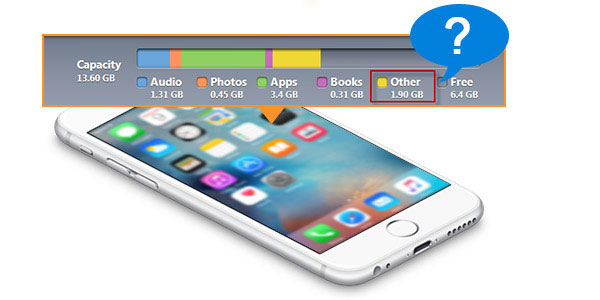
Hvis du havde sikkerhedskopierede data på din klapede iPhone, jeg må sige tillykke! Fordi dette er den eneste måde at gemme din enheds data, efter du har gendannet din iPhone. Det er stort set det samme med nulstil din iPhone til fabriksindstillinger og start en gendannelse fra en sikkerhedskopi bagefter.
Vælg en måde at nulstille din glemte iPhone-adgangskode:

Guide liste
- Metode 1: Glemt adgangskode til iPhone, brug iTunes, hvis du tidligere har synkroniseret med den
- Metode 2: Sådan bruges iCloud til nulstilling, hvis du har glemt adgangskod iPhone
- Metode 3: Placer din iPhone i gendannelsestilstand, hvis du har glemt adgangskoden og ikke kan løse den med iTunes eller iCloud
- Metode 4: Lås iPhone op med iOS-systemgendannelse
- Metode 5: Lås iPhone op med iOS Unlocker
Metode 1: Glemt adgangskode til iPhone, brug iTunes, hvis du tidligere har synkroniseret med den
Hvis du har synkroniseret med iTunes før, skal du bruge iTunes.
Trin 1Slut din iPhone til den computer, som du sidst synkroniserede med.
Trin 2Start iTunes. Hvis du bliver bedt om en adgangskode, kan du prøve en anden computer, du også har synkroniseret med. Hvis det stadig ikke virker, skal du bruge iCloud eller gendannelsestilstand.
Trin 3Vent på, at den automatiske synkronisering og sikkerhedskopiering er fuldført. Hvis det ikke synkroniseres og sikkerhedskopieres automatisk, kan du gøre det manuelt ved at klikke på det lille ikon på din iPhone. En kolonne med faner vises i venstre side af iTunes-vinduet under Indstillinger. Tjek dit indhold og klik Synkroniser knappen nederst til højre på iTunes-skærmen for at starte synkronisering.
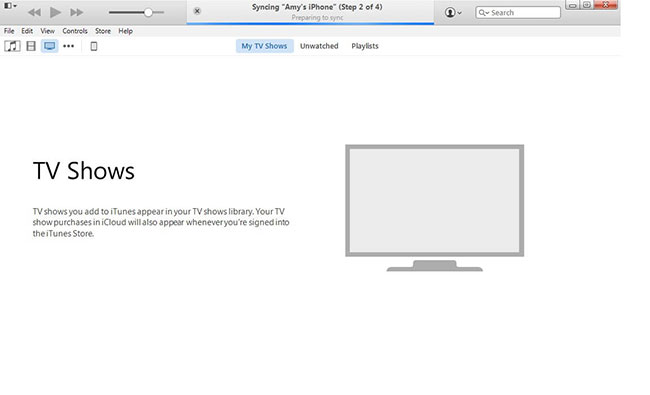
Trin 4 Når synkroniseringsprocessen er afsluttet, skal du gå til Resumé klik igen Gendan iPhone på højre panel. En slettet bekræftelse er påkrævet, klik på Gendan og opdater derefter. I dette øjeblik, din iPhone gendanner til fabriksindstillingerne for at rydde din gamle adgangskode ud.

Trin 5Type Gendan fra iTunes-backup under opsætningsassistenten. Vælg din seneste backup i iTunes.
Når din iPhone har læst sikkerhedskopien, kan du få adgang til din iPhone igen, og så kan du indstille en ny mindeværdig adgangskode til sikkerhed.
Metode 2: Sådan bruges iCloud til nulstilling, hvis du har glemt adgangskod iPhone
Hvis du ikke kan oprette forbindelse til iTunes eller aldrig er synkroniseret med iTunes, skal du bruge iClouds fjernsletningsfunktion til at slette din enhed, hvis Find min iPhone er tændt, og enheden er forbundet med et Wi-Fi-netværk.
Trin 1Log på icloud.com og log ind med dit Apple ID.
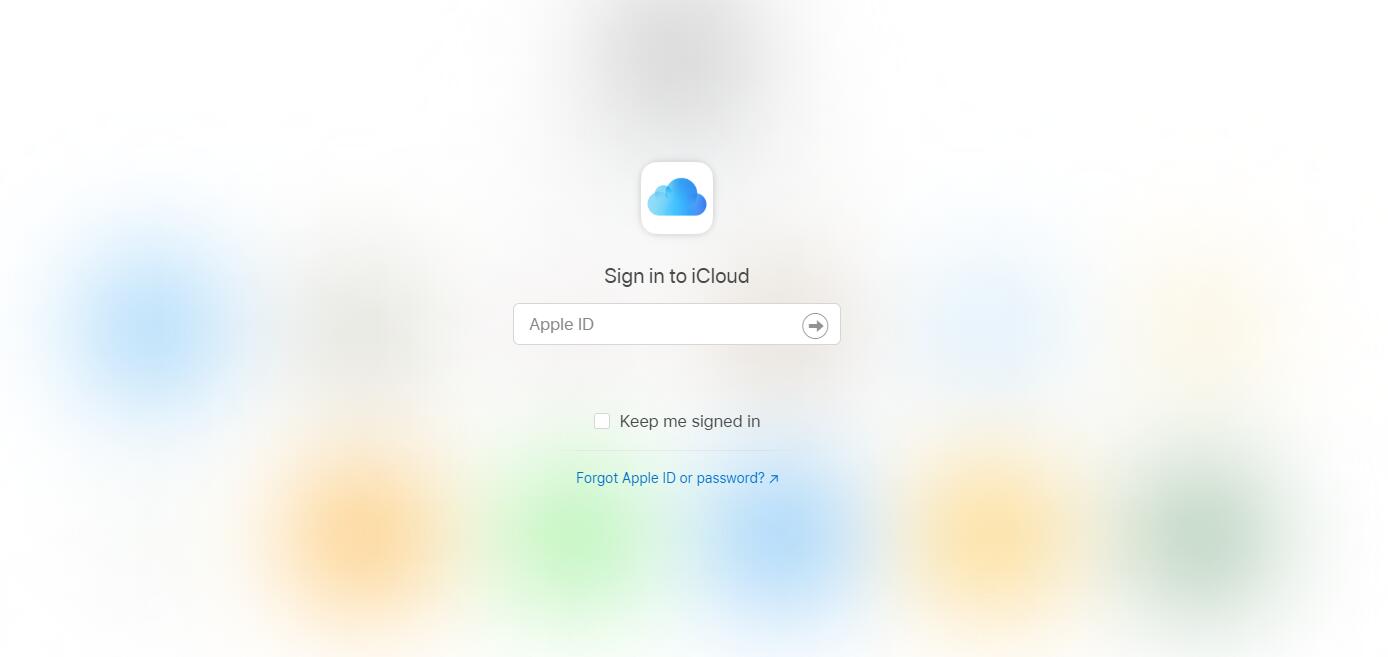
Trin 2 Klik på knappen Find min iPhone ikonet, bliver det til et vindue med placeringer af alle de enheder, der er logget på samme Apple ID, og Find my iPhone er tændt.
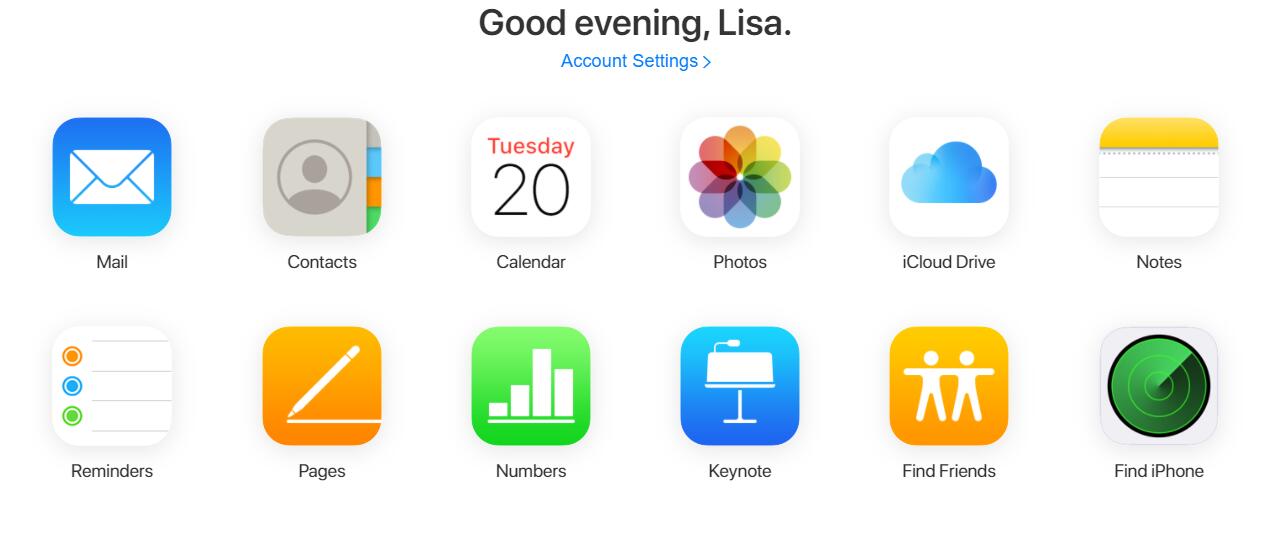
Trin 3 Klik Alle enheder øverst i dit browservindue.
Trin 4 Vælg den enhed, du vil slette.
Trin 5 Klik Slet iPhone til at slette alle indstillinger og indhold, herunder adgangskode.
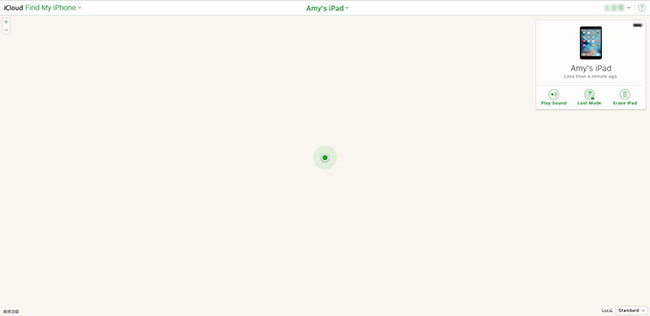
Trin 6 Nu er din iPhone tilbage til fabriksindstillinger. Du kan gendanne fra en sikkerhedskopi og nulstil Apple ID-adgangskode.
Metode 3: Placer din iPhone i gendannelsestilstand, hvis du har glemt adgangskoden og ikke kan løse den med iTunes eller iCloud
Hvis du aldrig har synkroniseret din iPhone til en computer eller opsat Find min iPhone i iCloud eller computeren beder om adgangskode, når du forbinder din iPhone med den. Du skal bruge denne metode til at gendanne din enhed. Dette vil også slette enheden og dens adgangskode.
Trin 1 Kør iTunes på Windows eller Mac (Launch Finder, hvis du bruger Catalina eller nyere versioner på Mac).
Trin 2 Gå ind i iPhone-gendannelsestilstand. Forskellige modeller har lidt forskellige funktioner, tilslut iPhone og tjek venligst nedenstående demonstrationer.
iPad med Home-knap, iPhone 6s eller tidligere og iPod touch (6. generation) eller tidligere: Tryk og hold på Power , Home på samme tid. Hold dem nede, indtil du ser skærmen til gendannelsestilstand.
iPad-modeller, der ikke har en Hjem-knap: Tryk på og slip hurtigt Volumen op-knappen. Tryk på og slip hurtigt Volumen ned-knappen. Tryk og hold på Top-knappen, indtil din enhed begynder at genstarte. Fortsæt med at holde Top-knappen nede, indtil du ser, at din enhed går i gendannelsestilstand.
iPhone 8 eller nyere: Tryk på og slip hurtigt Volumen op-knappen. Tryk på og slip hurtigt Volumen ned. Tryk derefter på sideknappen, og hold den nede, indtil du ser skærmen til gendannelsestilstand.
iPhone 7, iPhone 7 Plus og iPod touch (7. generation): Tryk på og hold tænd / sluk-knapperne nede samtidigt. Hold dem nede, indtil du ser skærmen til gendannelsestilstand.
Trin 3 Du får en meddelelse, der vises i iTunes, der fortæller dig, at en enhed i gendannelsestilstand er blevet fundet. Klik OK.
Trin 4 Vælg Resumé fanebladet i iTunes, og klik derefter på Gendan iPhone i højre side. Klik Gendan , Opdatering når under vinduer dukker op.
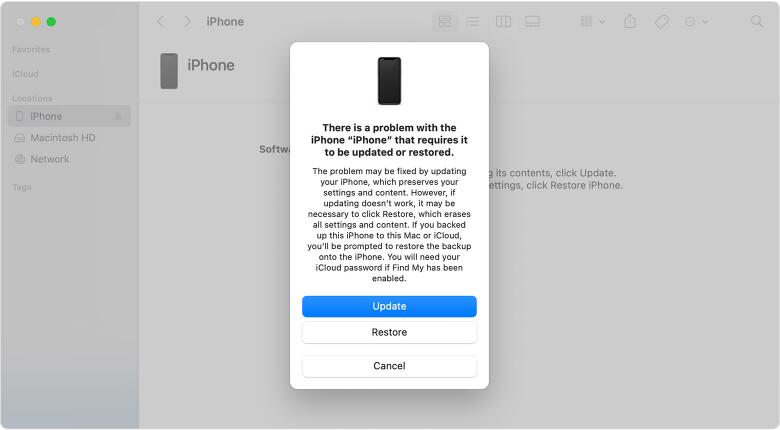
Bemærk, at det ikke sletter data på din iPhone, hvis du vælger Opdater, der giver dig mulighed for at glemme iPhone-adgangskode uden gendannelse. Ellers fjernes dine iPhone-data, hvis du vælger knappen Gendan.
Trin 5 Vent til processen er afsluttet. Derefter kan du konfigurere og bruge din iPhone med en iCloud-sikkerhedskopi.
Metode 4: Lås iPhone op med iOS-systemgendannelse
Hvad skal man gøre hvis man overhovedet ikke kan løse dit problem? Er der en anden måde at låse op for en deaktiveret iPhone?
Selvfølgelig ja, FoneLab iOS System Recovery er en kraftfuld iOS-systemgendannelsessoftware, der kan reparere med alle former for iOS-systemproblemer som gendannelsesmodus, DFU-tilstand, iPad stumper på Apple logo, sort skærm, blå skærm, boot loop og meget mere. Du kan dowload og prøve.
FoneLab gør det muligt at rette iPhone / iPad / iPod fra DFU-tilstand, genoprettelsesfunktion, Apple-logo, hovedtelefontilstand mv. Til normal tilstand uden tab af data.
- Løs deaktiverede iOS-systemproblemer.
- Uddrag data fra deaktiverede iOS-enheder uden datatab.
- Det er sikkert og nemt at bruge.
Trin 1Slut din iPhone til computer med USB-kabel. Vælge iOS System Recovery efter påvisning

Trin 2Klik på Starten knappen for at komme i gang, efter at softwaren opdager den unormale status på din enhed.

Trin 3Vælg de rigtige oplysninger for din enhed, og klik derefter på Reparation .

Metode 5: Lås iPhone op med iOS Unlocker
Ønsker du mere professionel metode? Kontroller følgende del.
Som et tredjepartsværktøj, som hjælper dig med at låse op for iPhone, fjerne Apple ID og fjerne skærmbegrænsning. Det er virkelig let at bruge, så du kan bare downloade det fra det officielle websted og prøve det fjern iPhone-adgangskode hvis du glemte det.
Trin 1Vælg den Tør adgangskode knap og tilslut iPhone til computer med et USB-kabel.

Trin 2Klik på Start-knappen for at komme videre. Og du skal bekræfte dine enhedsoplysninger fra formularen og klikke på Start-knappen igen.

Trin 3Endelig downloader den firmware til din iPhone og låser iPhone-adgangskode op.
FoneLab Hjælper dig med at låse iPhone-skærmen op, fjerner Apple ID eller dens adgangskode, Fjern skærmtid eller adgangskode for begrænsning på få sekunder.
- Hjælper dig med at låse iPhone-skærmen op.
- Fjerner Apple ID eller dets adgangskode.
- Fjern skærmtid eller adgangskode for begrænsning på sekunder.
Der er altid flere løsninger end et spørgsmål. Prøv bare de ovennævnte metoder nu!
